'VMware'에 해당되는 글 7건
- 2008.06.20 vmware - 몇가지 팁
- 2008.06.19 linux - ifconfig , ip , setting
- 2008.06.18 linux - 설치 2
- 2008.06.18 linux - 설치 1
- 2008.06.17 vmware 셋팅 - 2
- 2008.06.17 vmware 설치 하기 - 2
- 2008.06.17 vmware 설치 하기 - 1
vmware - 몇가지 팁

snapshot -
vmware상에 가상으로 o/s를 깔았다면 이걸 마치 window에 있는 시스템 복원 처럼 쓸 수 있게 하는 기능이다.
보통 테스트 or 공부용으로 쓰게 마련인데 그때 그때 마다 스냅샷을 찍어 놓고
그때마다 원하는 시간으로 돌려서 쓸 수 있다.
menu - VM - snaptshot 에서 찍을 수 있다.
clone -
이것은 설치 된 o/s를 쉽게 복제를 할 수 있게 해준다.
새로 설치 하는것보다 clone을 해서 사용해도 된다.
물론 설치된 폴더를 복사 해서
vmware에서 file - open 해서 사용해도 된다.(아마도 open할때 move it , copy it을 물어보는데 아무거나 해도 무방하나 같이 사용할려면 copy it을 사용하는것이 나았던거 같다.)
아 .. 빠트릴뻔... clone할때 웬만하면 종료한 상태에서 할것을 추천 한다.
아니면 복사된 이미지를 끌어 왔을때 에러 메시지는 아니지만 귀찮게 할 수 도 있다. ''
hotkey -
vmware menu에서 edit에 보면 preference (ctrl + p) 선택해서 hot keys 탭을 보면
보통 ctrl + alt 로 되어 있을 것이다. 필자는 보통 디폴트로 해서 사용하나
요즘음 ctrl +alt + shift 로 바꿧다.
물론 개인취향에 맞게 설정도 가능 하다 . custom 으로
단 ctrl + alt + shift 를 쓰는 이유는
widows나 linux 에서 잘못 인식 하는 경우가 있기 때문이다.
linux에서 xwin상태에서 콘솔 창으로 되돌아 가는 숏키가 ctrl + alt +f7인데
ctrl _ alt 가 이미 눌려 진다면 vmware 밖으로 나가기 때문이다.
capture screen , capture movie -
말 그대로 스샷을 찍거나 동영상을 찍을 수 있게 해준다.
linux 설치 글도 capture movie로 찍었다 ''ㅋ
linux - ifconfig
--------------------------------------------------------------------------------------
현재 가상 머신 상황에서 설치 한 동영상을 보면 알겠지만
vmware의 dhcp 기능을 이용하여 ip를 할당 받았다!
이를 원하는 아이피로 바꾸어 보자!
# ifconfig
블라 블라 블라..
eth0 과 lo 가 보일 것이다.
--------------------------------------------------------------------------------------
ip설정을 바꾸는 방법은 두가지가 있다.
1. 현재 설정
# ifconfig eth0 192.168.10.10 netmask 255.255.255.0 up
# ifconfig
바뀌어 있는것을 알 수 있다.
간략히 설명 하자면 ifconfig으로 eth0에 대해서 ip/netmask 를 설정 하고 up을 하라는 말이다.
up은 활성화 시키란말.
2. 부팅 시 설정
eth0에 대한 설정은
/etc/sysconfig/network-scripts/ 폴더 내에 있다.
# cd /etc/sysconfig/network-scripts
# ls
저정하고 종료
# ping 사이트 주소 로 할것
이상 네트워크 설정을 마무리 짓기로 한다 졸린다는 ㅡ.-;
-------------------------------------------------------------------------------------
정리
현재 설정과 부팅시 설정이 있으며
ifconfig eh0 (현재 설정, 리부팅 하면 날아감)
netconfig(tool)
setup(tool)로 할 수 있으며
/etc/sysconfig/network-scripts/ifcfg-eth0 파일을 설정하여 변경한다.(부팅시 설정)
dns설정
/etc/resolv.conf 에서 수정 가능하다.
이것저것 틀린 부분도 보이고 해서
나름 맘이 속상하네요''
아짃 실력이 없다는 변명 늘어 놓습니다!ㅋ
가위질 환영 합니다~~
---------------------------------------------------------------------------------------
환경 : vmware ( 가상 머신 )
o/s : linux ( CentOS)
CentOs - redhat에서 기업용 버전인 enterprize 버전을 내어 놓기 전에
테스트 버젼으로 배포 되는 OS이며, linux의 표준?을 지향하기 때문에 나름? 괜찮다고
생각 함.
준비물 : CentOs linux image cd or DVD
링크 주소 : http://www.centos.org/
위 사이트에서 downloads 를 클릭
http://mirror.centos.org/centos/5/isos/
에서 i386(32bit) 용으로 다운받음
--------------------------------------------------------------------------------------
vm setting
---------------------------------------------------------------------------------------
sound, flofy 드라이브 제거
memory : 512 (실제 o/s의 여유가 된다면 늘려도 됨)
hard disk ( scsi ) : 8.0
ethernet : nat
usb
display : auto detect
processors : 2 core
---------------------------------------------------------------------------------------
---------------------------------------------------------------------------------------
partiton setting
파티션 셋팅할때는 미리 자료를 찾아보길 바란다.
용도에 따른 파티션 적용이 약간씩 틀리기 때문이다.
http://marvel.incheon.ac.kr/~mysung/lectures/2004OS/2004linuxinstall.pdf
http://www.superuser.co.kr/home/lecture/index.php?cateNo=1&secNo=27&theNo=&leccode=10915
참고 하거나 직접 검색 해서 찾아보면 많은 자료가 있을것이다.
필자는 swap 과 / 로만 설치 할것이다.
swap - 가상 메모리 공간을 말하며 메모리의 1.5에서 2배정도로 잡아 주는 것이 좋다.
/ - 리눅스가 설치될 영역
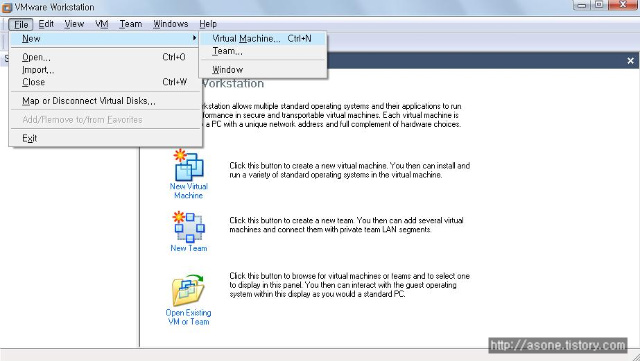
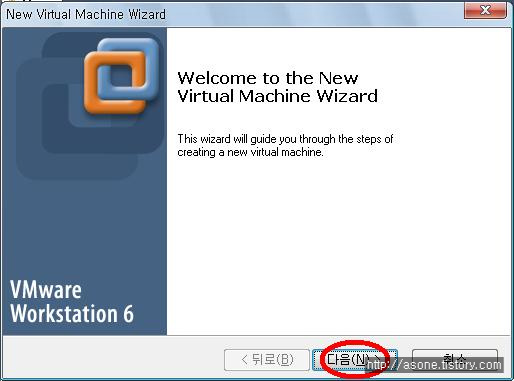
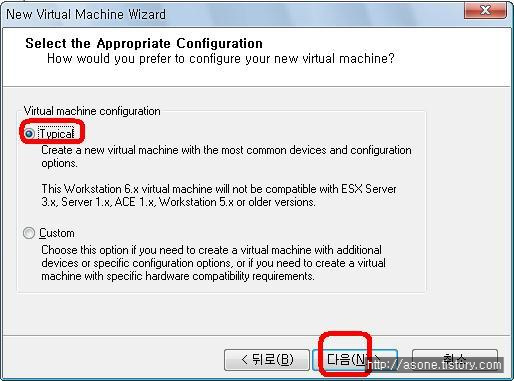

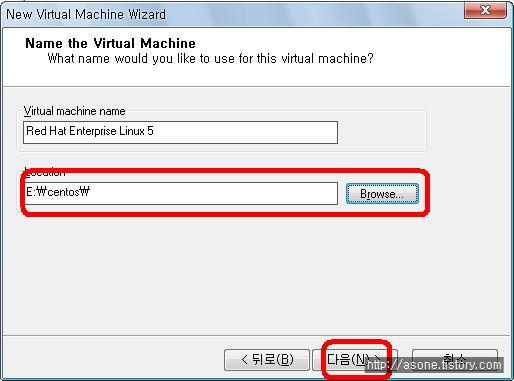
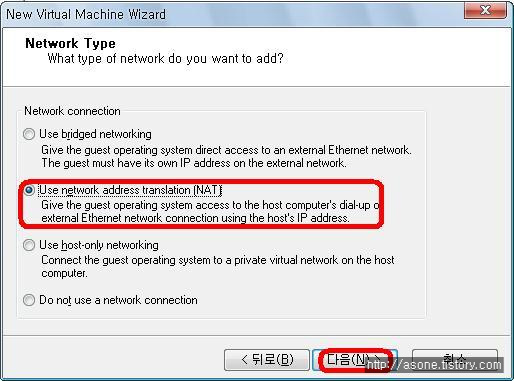
ze : 8
allocat all disk space now. -> 이걸 선택하게 되면 통짜 파일이 생선되게 된다. 좀더 빠른 성능을 기대 할 수 있다고 한다.
split disk into 2GB -> 말그대로 2gb로 분할 사용
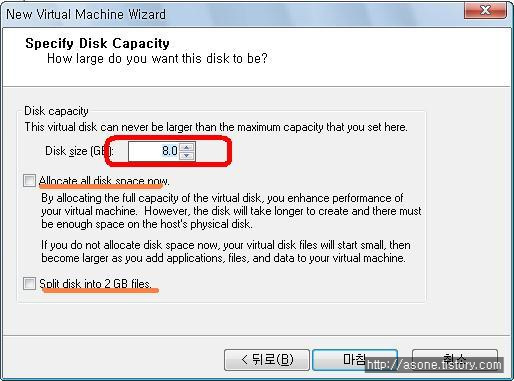
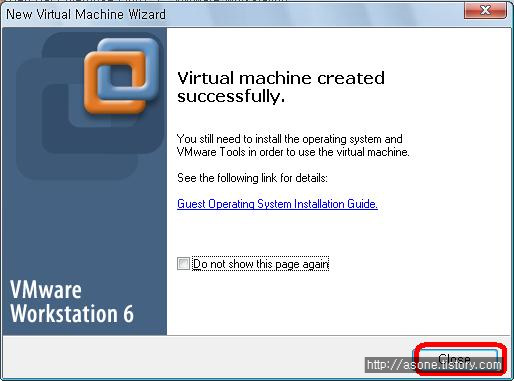
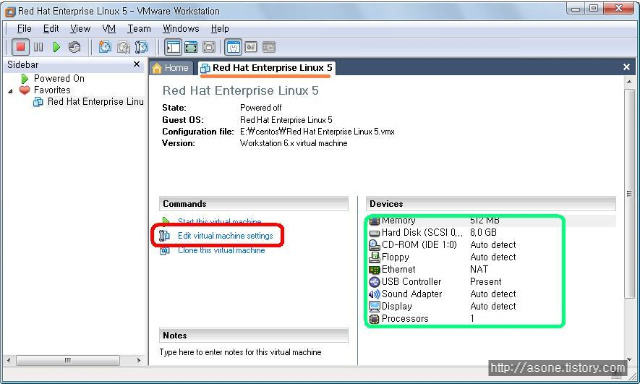

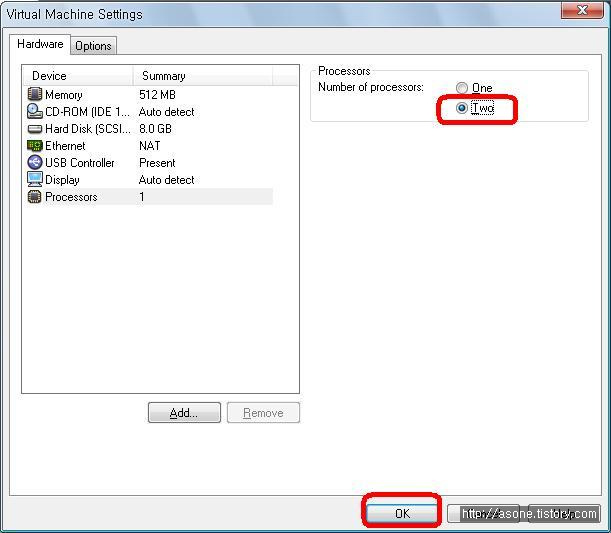
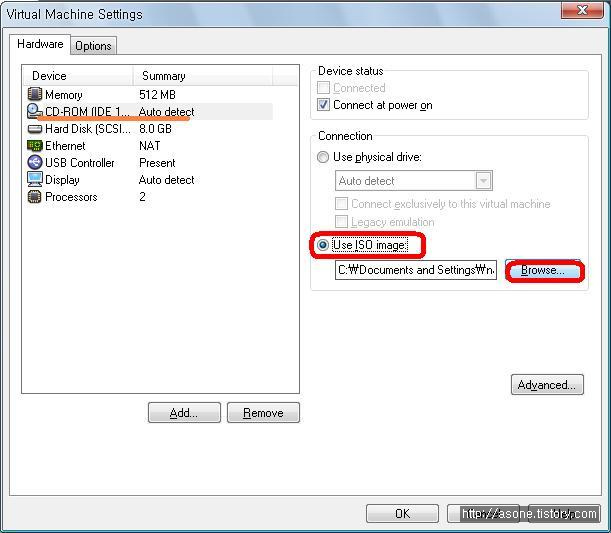
필자는 필요 사운드 플로피 제거
듀얼 코어 사용( 본인의 컴퓨터가 듀얼이 아닐경우 선택 하지말것, 단 듀얼 이상일경우는 선택하는것이 좋음, 쿼드 역시 듀얼로.. 아직 쿼드선택 버젼이 없는듯...)
자 다운 받은 dvd이미지 위치를 시디롬에 심어 보자~!
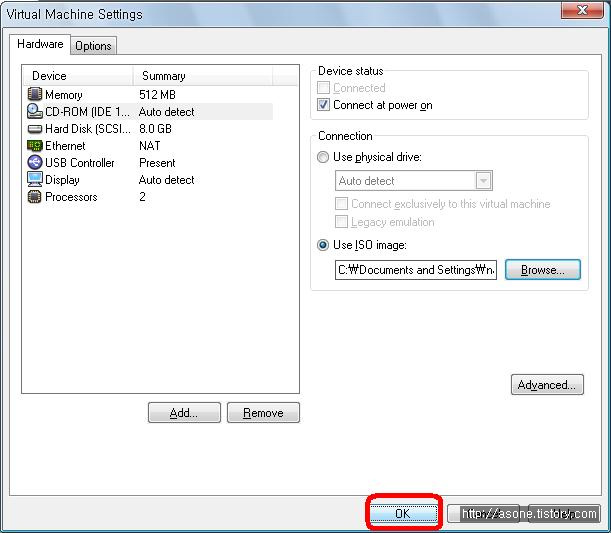
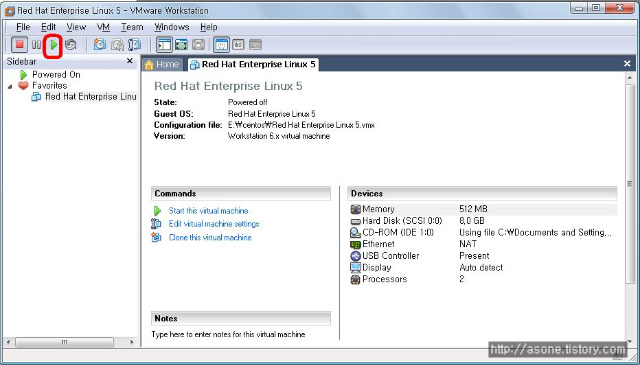
자 이제 셋팅이 끝났다.!!!!! 파워온을 살짝 눌러 보자
담에 계속
vmnet8: 의 오른쪽 ' > ' 선택 - > ' NAT ' 선택
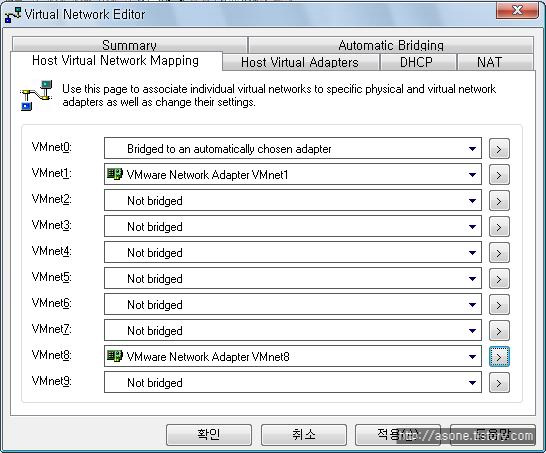
nat setting 에서 gateway ip address를
다음과 같이 셋팅한다.
앞에서 서브넷을 192.168.10.x로 했다.
앞으로 게이트웨이는 192.168.10.2가 되는거다.
편집하고
' ok ' 선택
잠시후
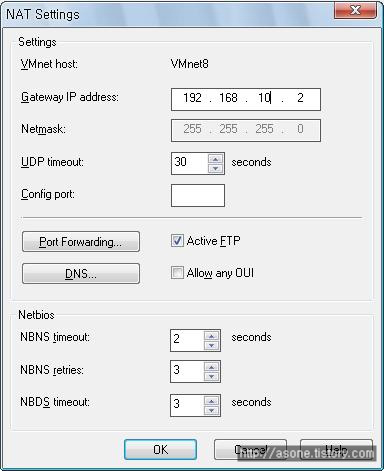
이후
실행 ' cmd ' - > ipconfig /all 로 확인 해보면 설정한 네트워크 대역대로 변해 있는 걸
볼 수 있다.
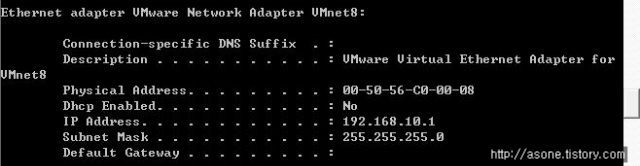
휴...이로서 모든 네트워크 셋팅을 끝냈다.
이후 기타 vmware의 추가 기능을 o/s를 깔면서 차차 설명해 보겠다.
우선 이 상태에서 o/s를 깔았다면!
가상 o/s에서 네트워크 셋팅을 192.168.10.x로 주고 x는 끌리는 대로~ 이론상 0~255까지 된다.
다만 !
xp에서 보는 아이피는 192.168.10.1 이며 가상 머신에서는 게이트웨이 아이피가 있다.
고로 두개를 제외한 나머지를 끌리는 대로 가져다 쓰면 된다!
gateway를 192.168.10.2 /24
dns등등은 게이트 웨이를 지칭 해도 되고
아니면 공인 dns주소를 넣어 줘도 된다.( os특성을 탈 수 도 있으니 둘 중 되는놈으로 !)
--------------------------------------------------------------------------------
휴 이상 vmware설치 및 셋팅을 끝냈다. 일일이 스샷 찍고 수정하면서 할려니 매우 힘이드는데
첨부터 진이 쪽 빠지는 것이...담엔 동영상으로 대체 해볼 생각인데...
업로드가 느리다는 ㅡ.ㅠ 해서 고민...고민..
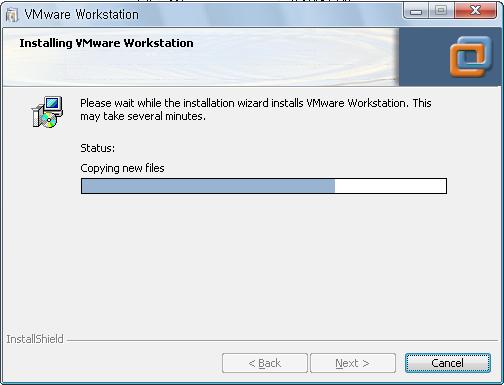
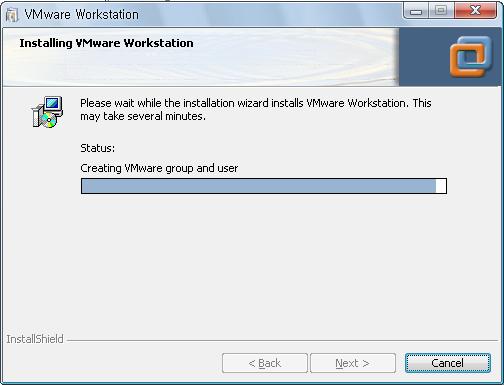
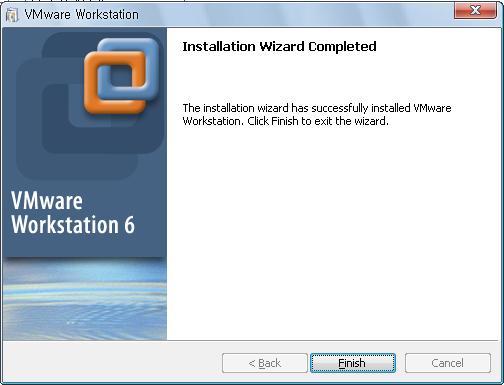
' finish ' 설치 완료작업 finish - > rebooting 할것인지 물어 본다 ' yes' 선택
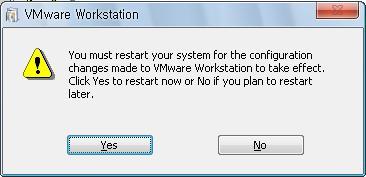
리부팅 후 vmware실행 한 모습
최초 실행시에 서비스 사용 동의문구 가 뜬다 accept 선택하고
시리얼키 심어 넣으면 설치 완료
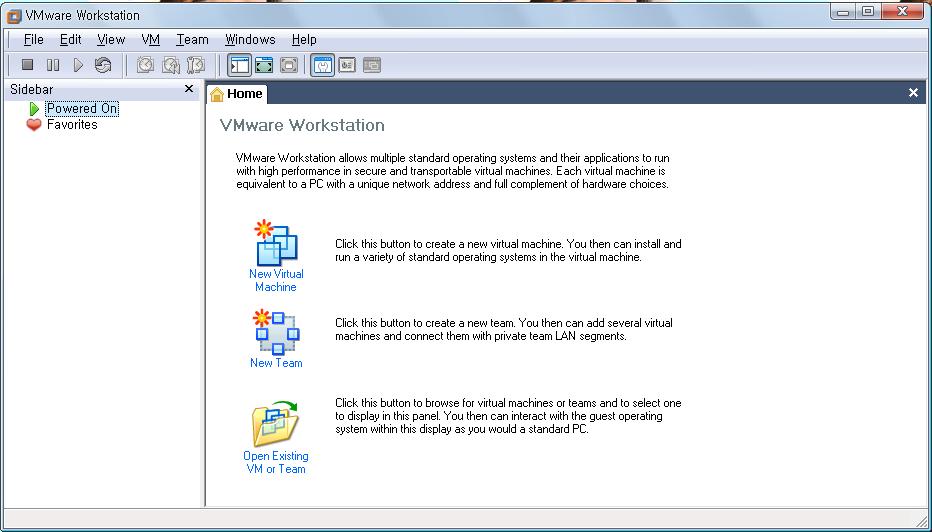
- vmware 설치
환경 : 기본 o/s window xp 이상
준비물 : vmware (window용, 시리얼키 포함) , 적당한 경로?에서 구하면 됨 - 다운 받은 파일 더블 클릭
- 기본 ' next ' 광클 하면 설치 종료됨
- 기타는 그림 참조
설치 실행
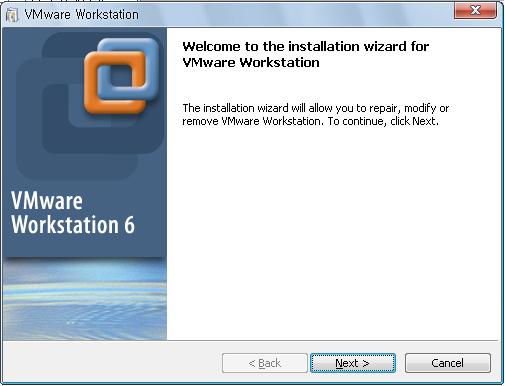
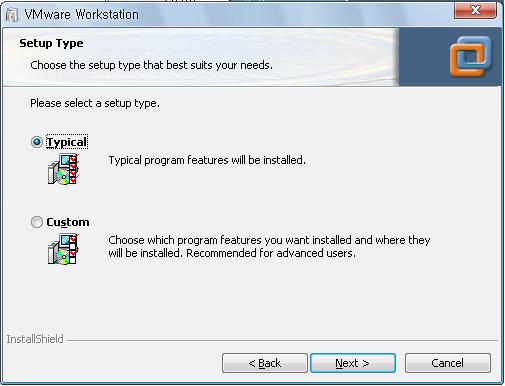
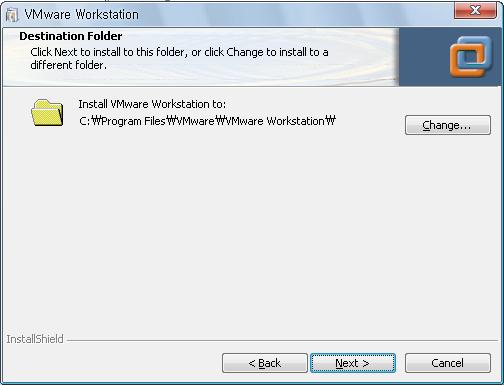
' next ' 선택 - 설치할 디렉토리 지정해주는 부분이다.
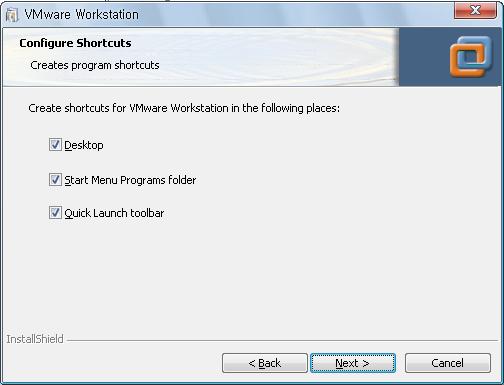
' next ' 선택
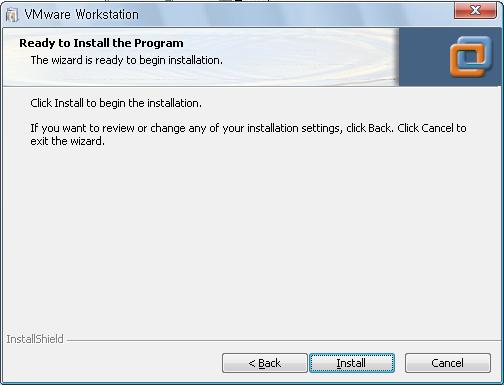
' install ' 선택
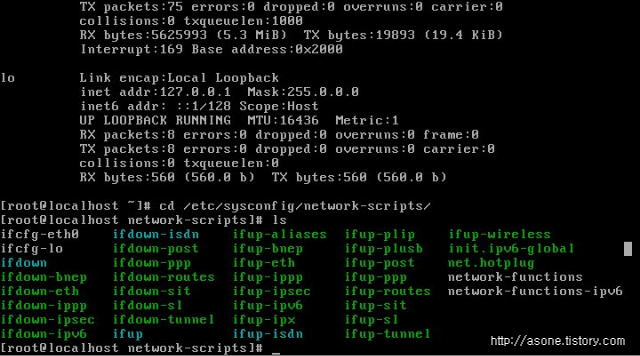
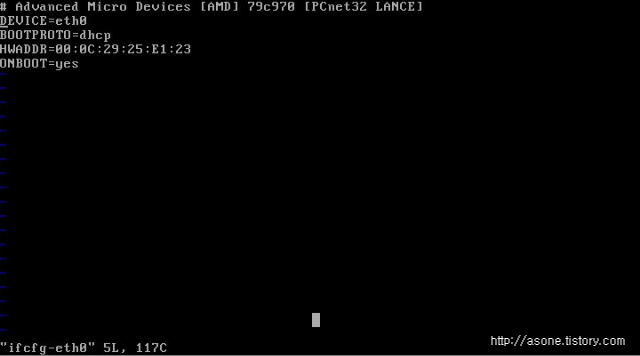
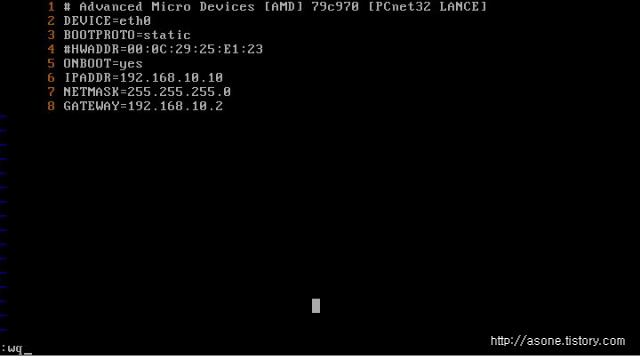
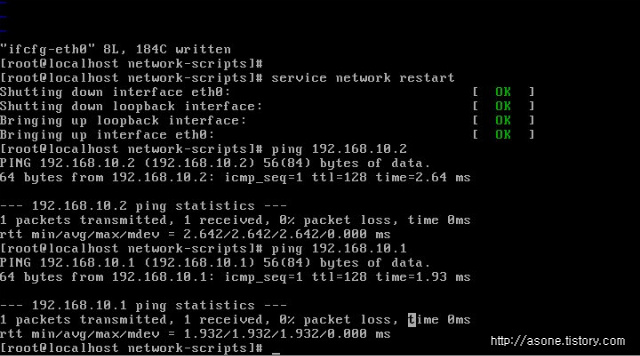
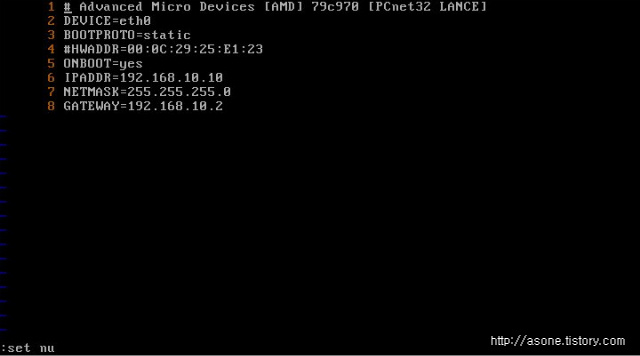
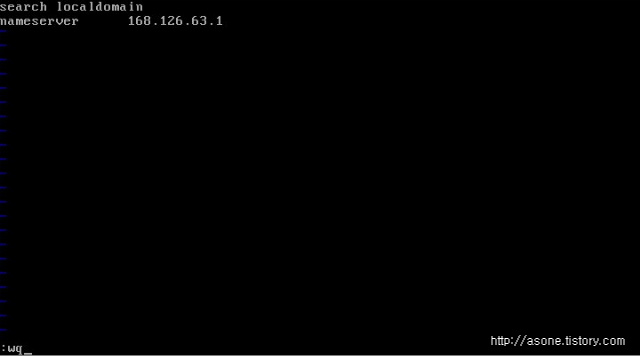
 Prev
Prev
 Rss Feed
Rss Feed